SwitchBot(スイッチボット)スマートロックは、スマホで鍵を開閉できる電池式スマート家電です。
そこで、SwitchBotスマートロックは「電池残量がどれくらいあるかわかるのか?」、「電池の寿命が近いと知らせてくれる機能はあるのか?」気になるところですよね。
- スマートロックの電池残量はアプリでわかる。
- ロックとロックProそれぞれの電池寿命時期。
- 電池残量が近いとアラート音で通知される。
- オートメーション機能でアプリに通知できる。
 Takeru
TakeruSwitchBotスマートロックは、アプリで簡単に電池(バッテリー)残量を確認できます。
スマートロックの電池は、フルの時は100%で表示され、徐々に減っていくので、寿命かどうかすぐわかります。
また、電池がなくなりそうになったら、スマートロック本体がアラート音を鳴らします。
スマホで確認しなくても電池が切れそうな時は、ちゃんと知らせてくれるので安心ですよね!
SwitchBotスマートロックの電池残量を確認する方法


SwitchBot(スイッチボット)スマートロック電池(バッテリー)残量の確認方法を解説していきましょう。
スマートロックで使う電池寿命の時期
まず、スマートロックの電池が寿命になる時期は、ロックとロックProで違います。
また、ロックとロックProは、それぞれ使用できる電池が違うので、バッテリーの寿命も違うんです。
| 製品名 | バッテリー寿命 | 対応電池 |
|---|---|---|
| スマートロック | 約6カ月 | CR123A (長寿命リチウム電池2つ) |
| スマートロック Pro | 約9カ月 | 単3電池(4つ) |



スマートロックProは、一般的な家電で使われる単3電池が使えるので、どこでも購入できます。
一方、スマートロックの方は、CR123Aというちょっと特殊な電池なので、コンビニとかダイソーのような100均では販売してません。
また、スマートロックProの方が電池の持ちもいいので、電池交換も1年に1回くらいで済みますね。
スマートロック電池残量をアプリで確認する方法
スマートロックの電池残量をアプリで確認する方法を解説していきます。
アプリでスマートロックの画面を開く
まず最初に、SwitchBotアプリを起動します。
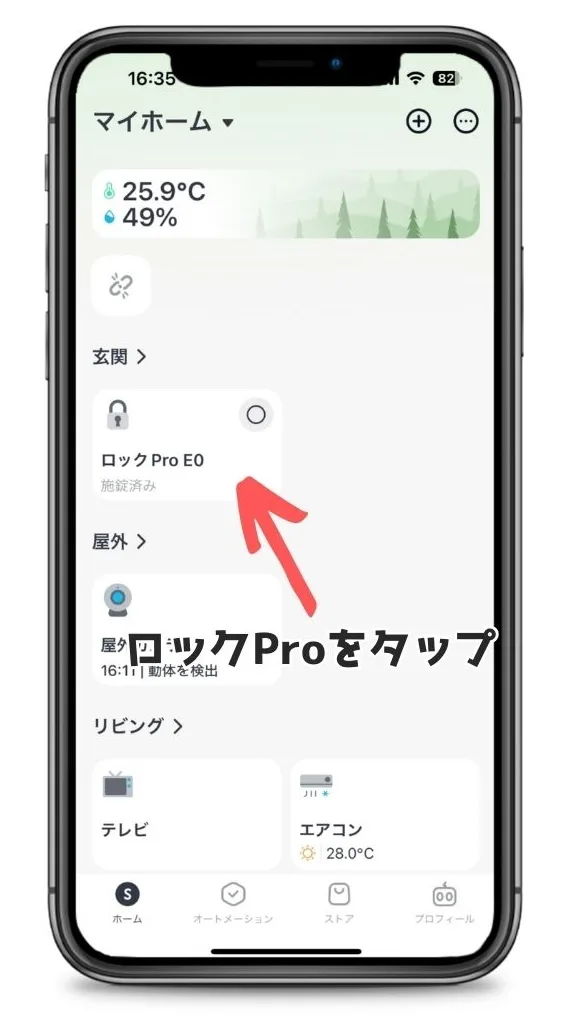
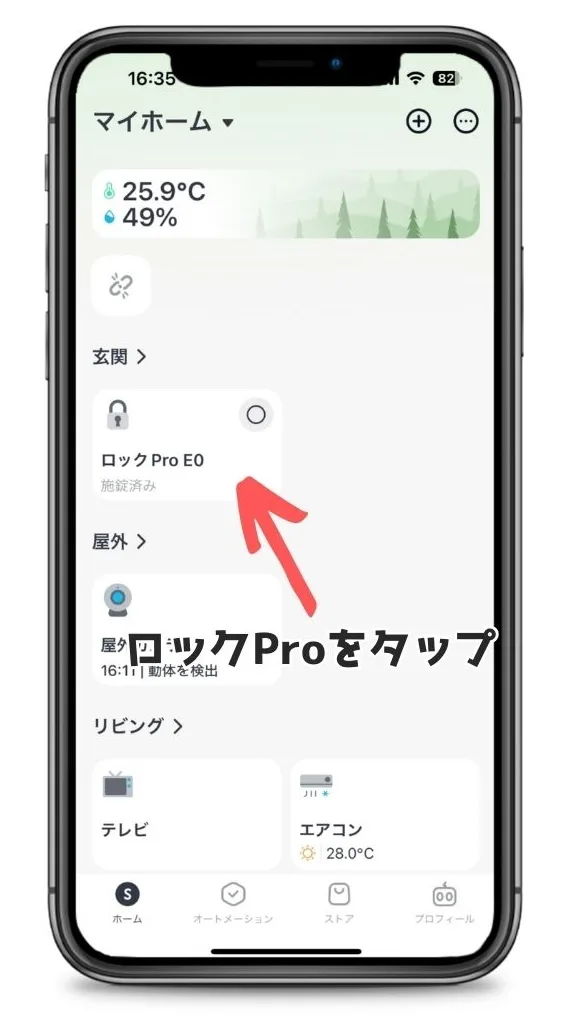
SwitchBotアプリのホーム画面を開いたら、お使いのスマートロックを選択します。



ロックProの右上にある丸いアイコンをタップすると、鍵が開いてしまうので注意しましょう。
スマートロックは、SwitchBotアプリのホーム画面で操作ができてしまうので、注意が必要です。
スマートロックの設定画面を開く
スマートロックを選択すると、下の画像のように操作する画面が表示されます。
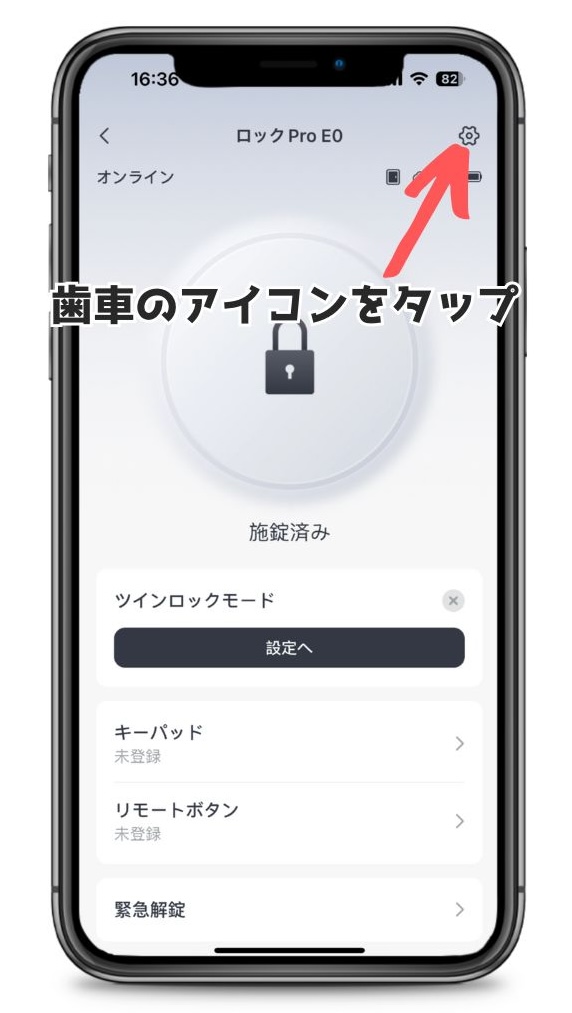
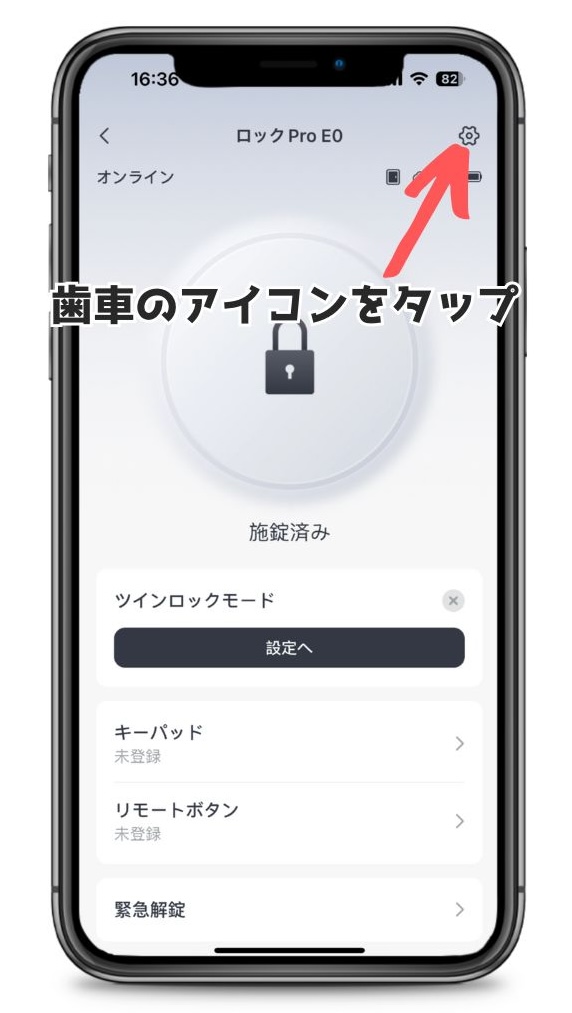
スマートロックを操作する画面では、右上にある「歯車のアイコン」をタップします。
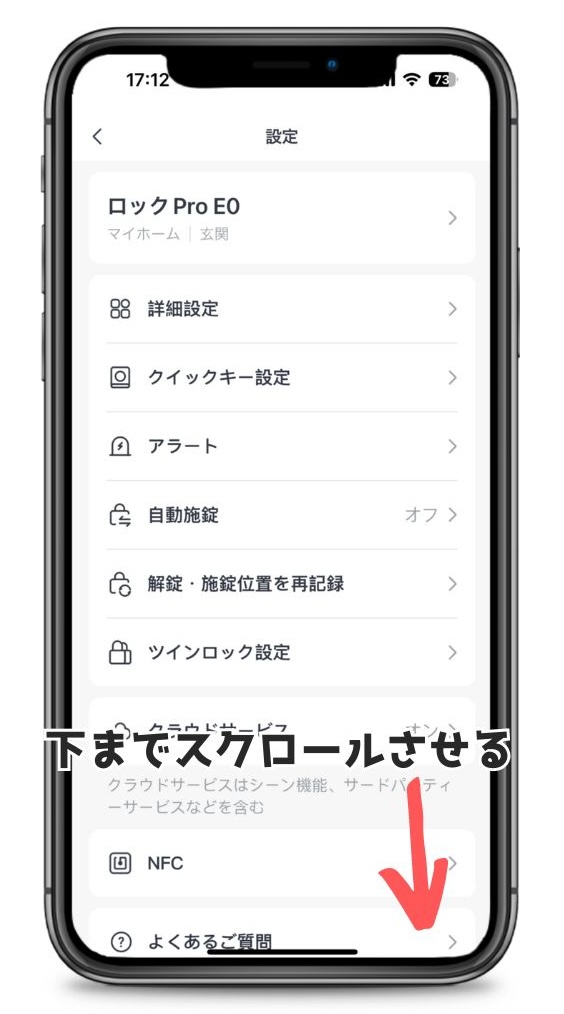
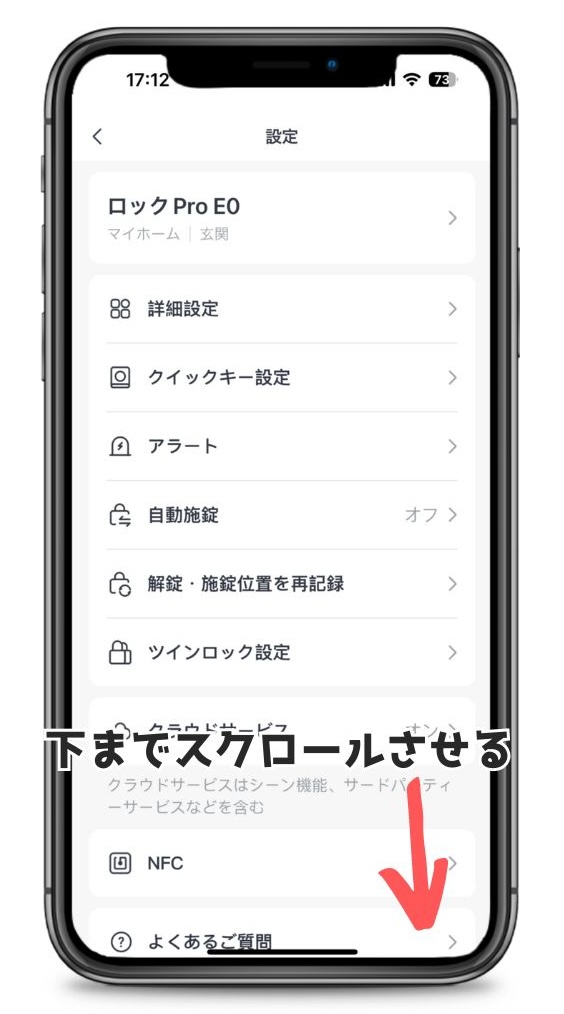
歯車のアイコンをタップすると、スマートロックの設定画面が表示されます。



スマートロックのバッテリー残量は、設定画面の下の方にあります。
スマートロックの設定画面を1番下までスクロールさせましょう。
ファームウェア&バッテリーの画面を開く
スマートロック設定画面の1番下までくると、「ファームウェア&バッテリー」があります。
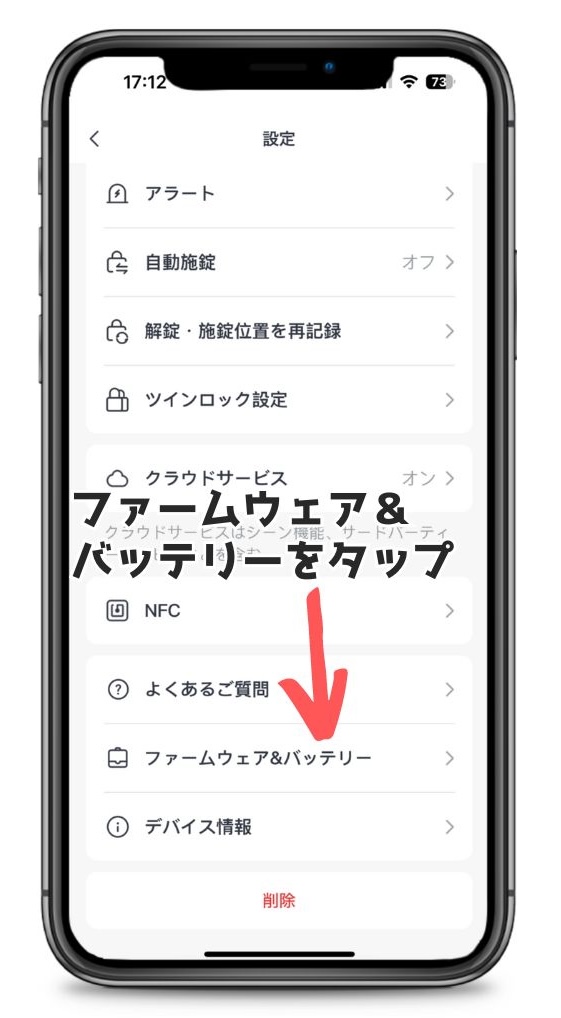
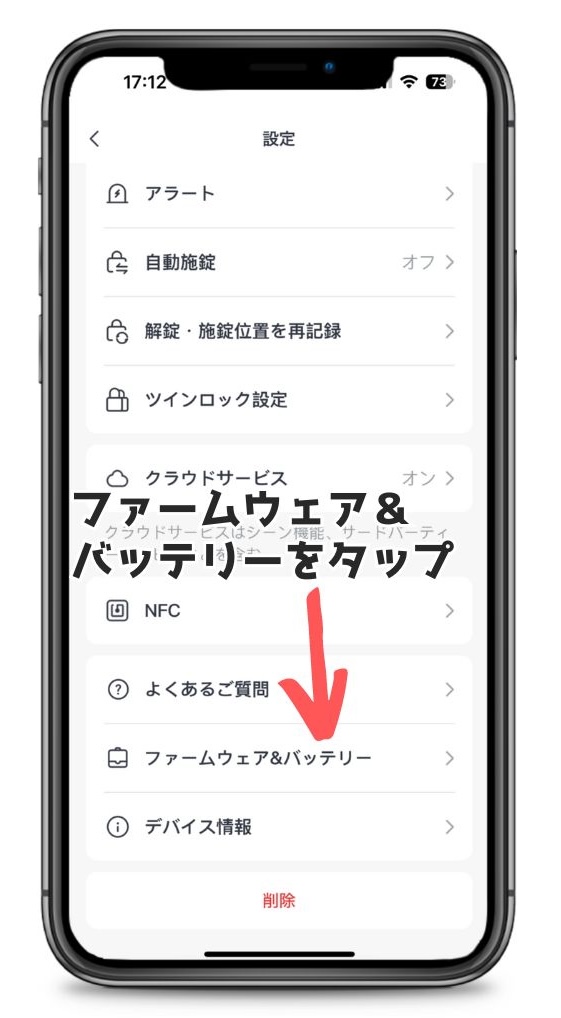
ファームウェア&バッテリーをタップすると、スマートロックの電池残量やファームウェアのバージョン画面が表示されます。
スマートロックのバッテリー残量を確認する
ファームウェア&バッテリーの画面を開くと、スマートロックのバッテリー残量が表示されます。
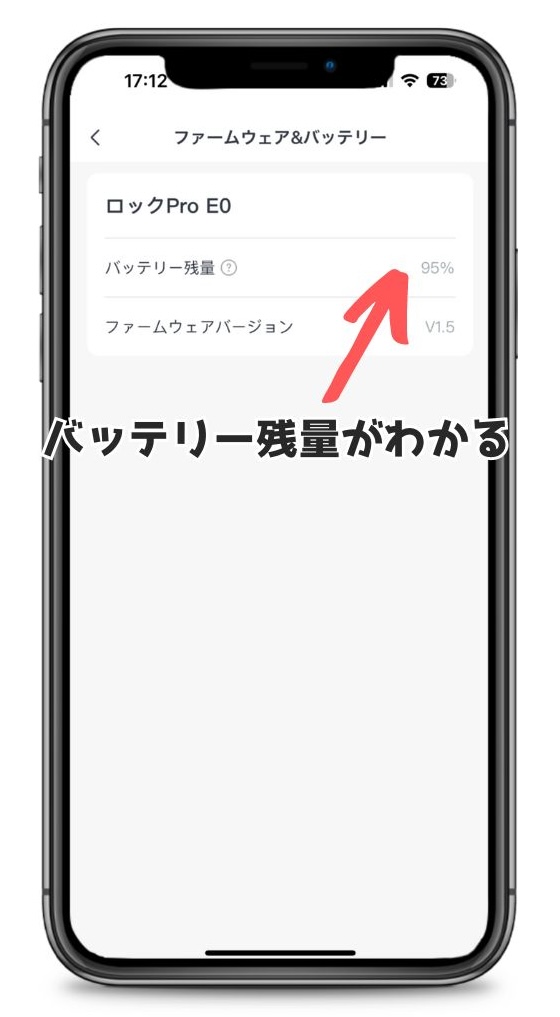
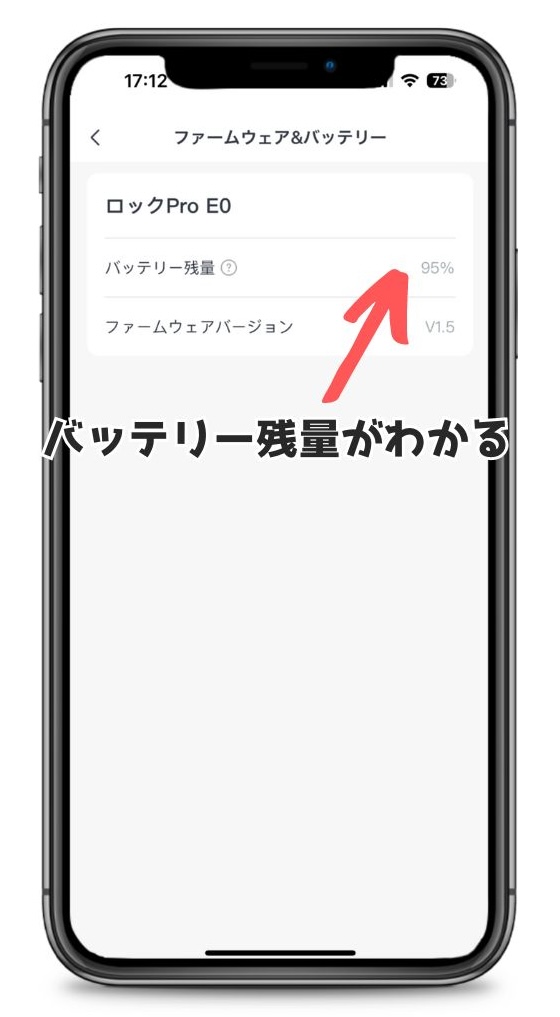
スマートロックのバッテリー残量は、%(パーセンテージ)で表示されるので、電池の寿命がわかりやすいですね。
スマートロックは電池寿命が近いと通知される
SwitchBotスマートロックは、電池寿命が近くなると通知されるようになっています。



スマートロック本体自身が、電池寿命を知らせるアラート音を鳴らしてくれます。
なので、SwitchBotアプリの電池残量を気にしてなくても、自然とバッテリーの寿命がわかります。
スマートロックが電池切れでも鍵で開けられる
スマートロックの電池が切れてしまっても、普通に鍵で開け閉めできます。



いつも通りドアの鍵を持ち歩いていれば、バッテリー切れでも大丈夫ってことです。
あくまで、スマートロックが使えなくなるだけなので、電池切れになっても問題ありません。
SwitchBotスマートロック電池が低電力時に通知する方法


SwitchBot(スイッチボット)スマートロック電池(バッテリー)の低電力時に通知する方法を解説していきましょう。
低電力の通知設定に必要なもの
まず、SwitchBotスマートロックが低電力の際、スマホへ通知するのに必要なものを解説していきます。
SwitchBotハブ2(ハブミニ)
SwitchBotスマートロックの低電力を通知するには、SwitchBotハブ2もしくはハブミニが必要です。





ハブ2(ハブミニ)は、おうちのリモコンを集約できるだけでなく、SwitchBot製品の連携機能もあります。
スマートロックを遠隔操作したり、スマホにアラートを通知するには、ハブ2(ハブミニ)がないとできません。
Wi-Fi(ワイファイ)環境
SwitchBotスマートロックとハブ2(ハブミニ)を連携させるには、Wi-Fi環境が必要です。


Wi-Fi環境は、おうちの固定インターネット回線を無線で使える状態のことです。



スマートロックは、通信方式がBluetooth接続なので、ハブ2(ハブミニ)と連携しないと通知できません。
スマートロック単体で使えますが、Wi-Fi環境がないと遠隔操作や低電力通知ができないということです。
低電力時にアラート通知を設定する方法
では、実際にスマートロックのバッテリーが低電力になった際、通知させる方法を解説していきます。
オートメーション作成画面を開く
SwitchBotアプリを起動してホーム画面を開きます。
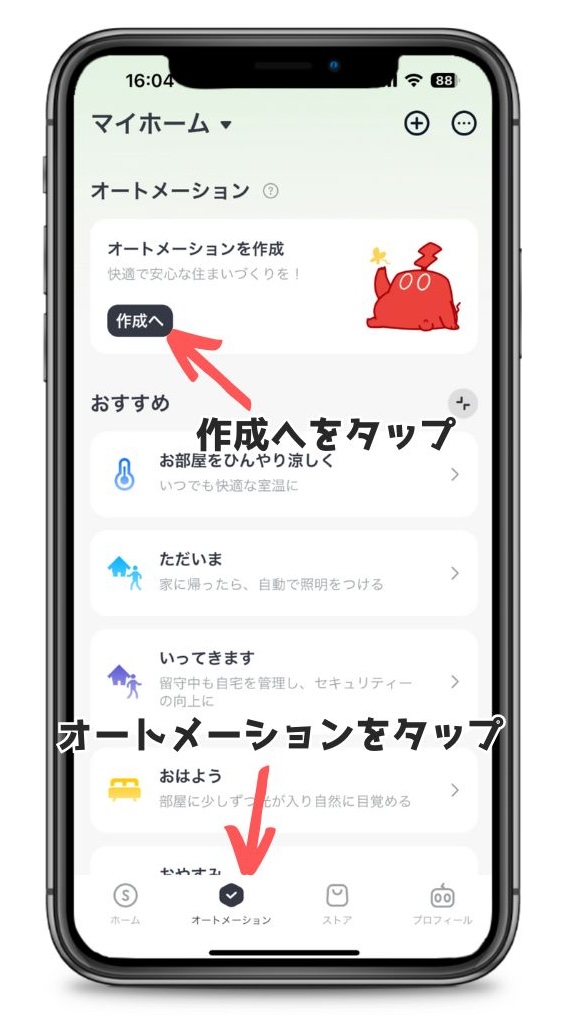
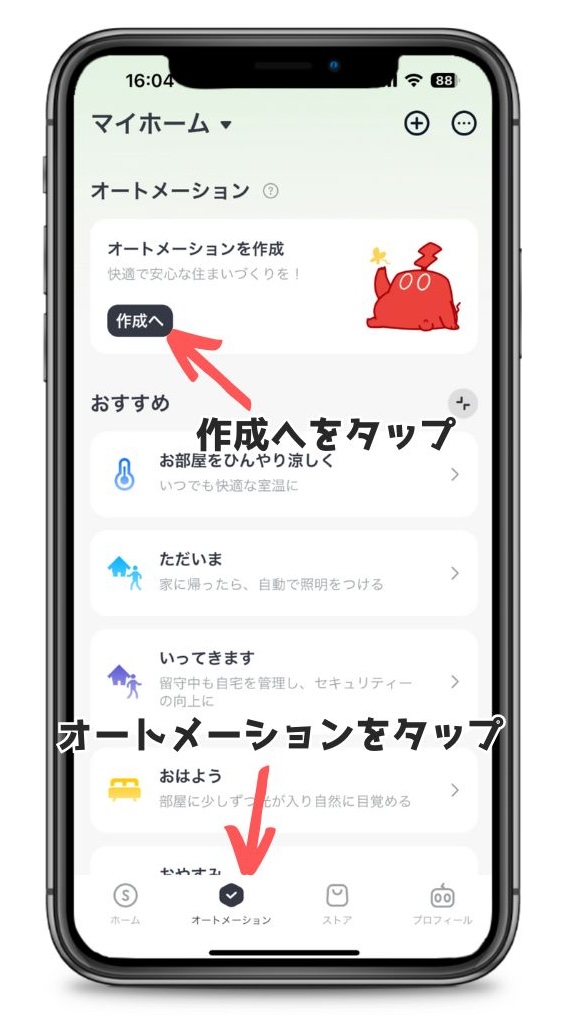



SwitchBotアプリのホーム画面を開いたら、オートメーションをタップします。
オートメーションの画面が表示されたら、1番上にある「作成へ」をタップします。
オートメーションの条件を追加する
オートメーション機能を使い、スマートロックの低電力通知を設定します。
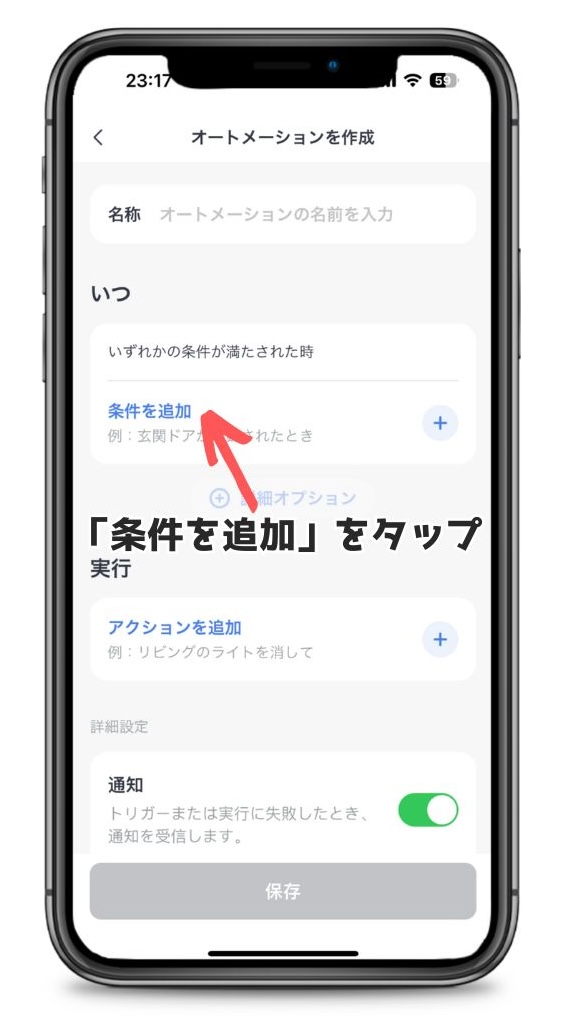
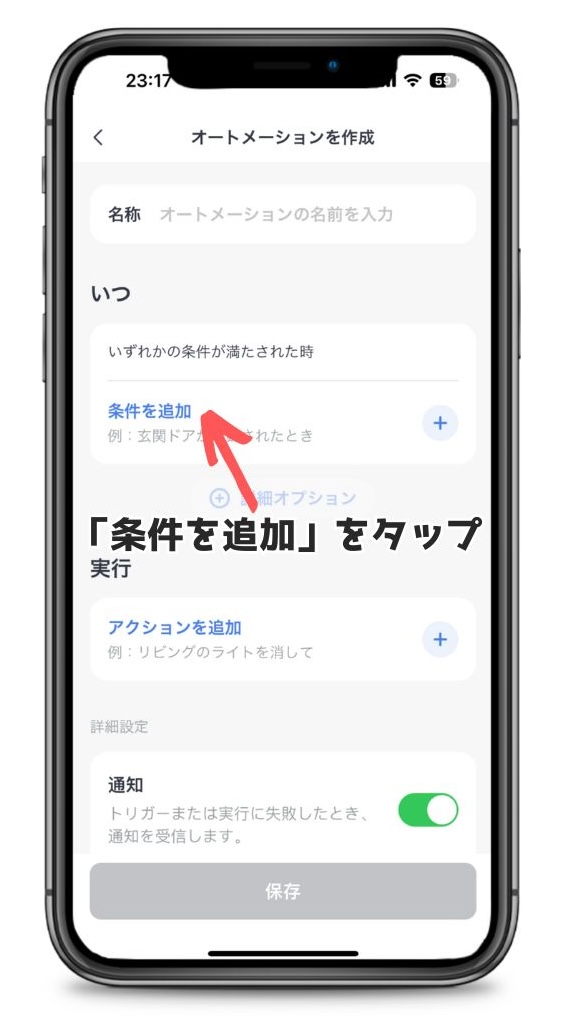



SwitchBotのオートメーションは、「いつ」と「アクション」の2つで設定します。
SwitchBotアプリのオートメーションとは、スケジュールなど条件を設定して、自動でSwitchBot製品を操作したりできる機能のことです。
最初に、「いつ」という条件となる「スマートロックが低電力の時」を設定します。
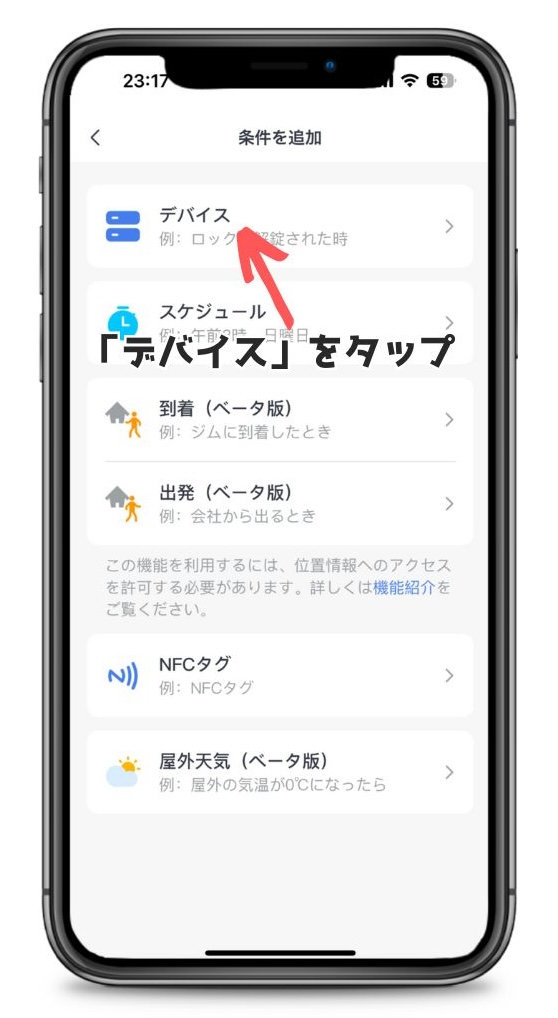
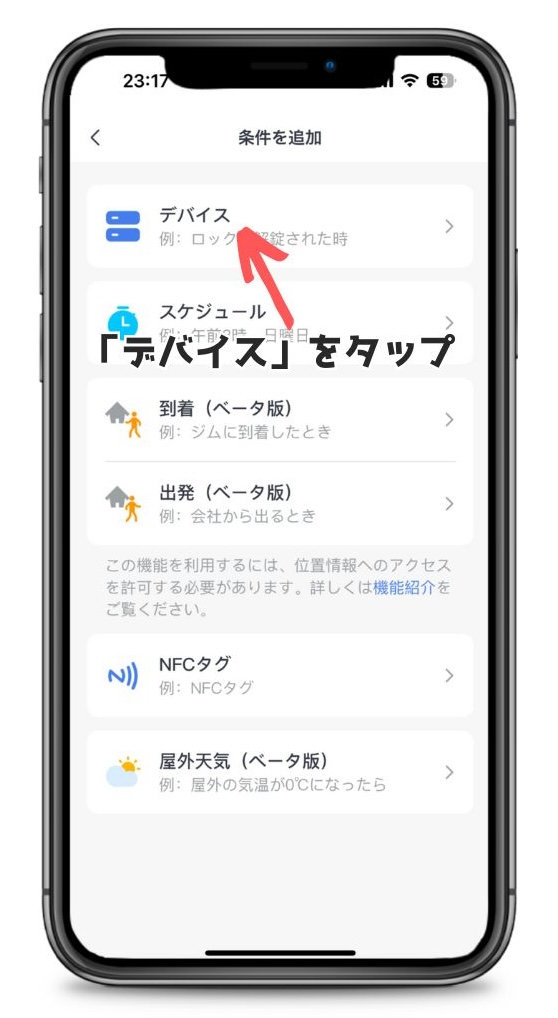
オートメーションの条件は、スマートロックによるものなので、「デバイス」をを選択します。
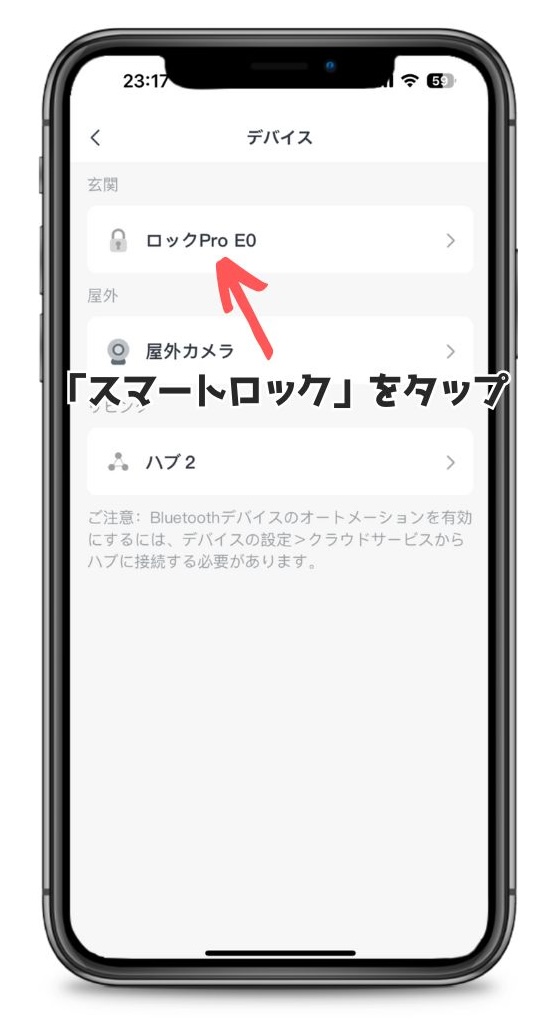
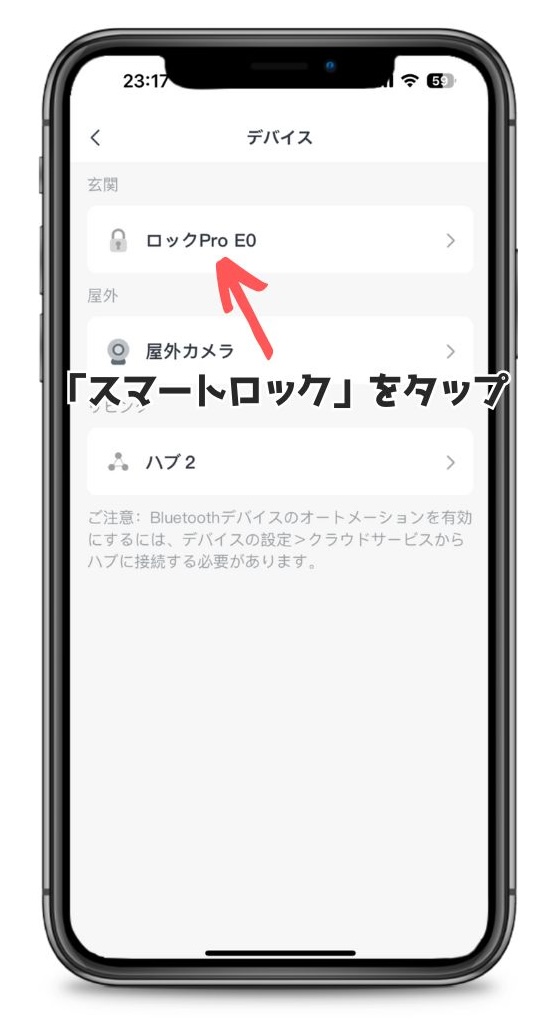
画面に表示されたデバイスの中から、お使いのスマートロックを選択します。
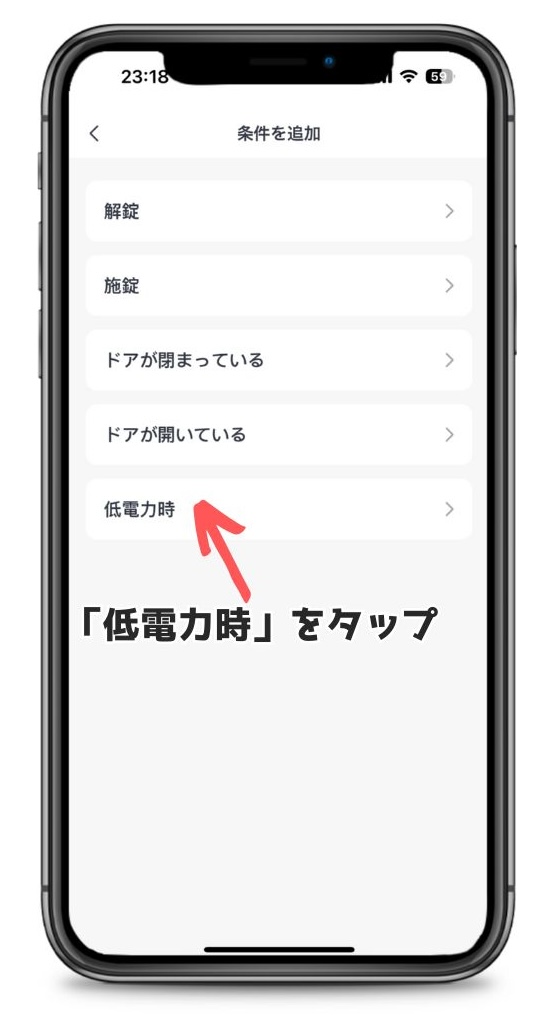
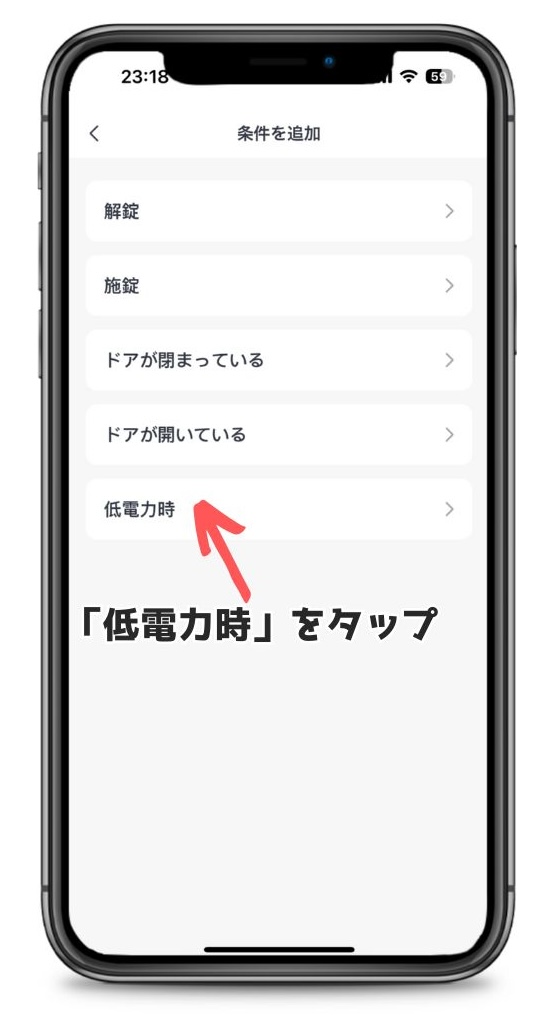
スマートロックがどういう状態になったら、という条件の中から「低電力時」を選択します。
オートメーションのアクションを追加する
次に、「アクション」となる「スマホへの通知」を設定します。
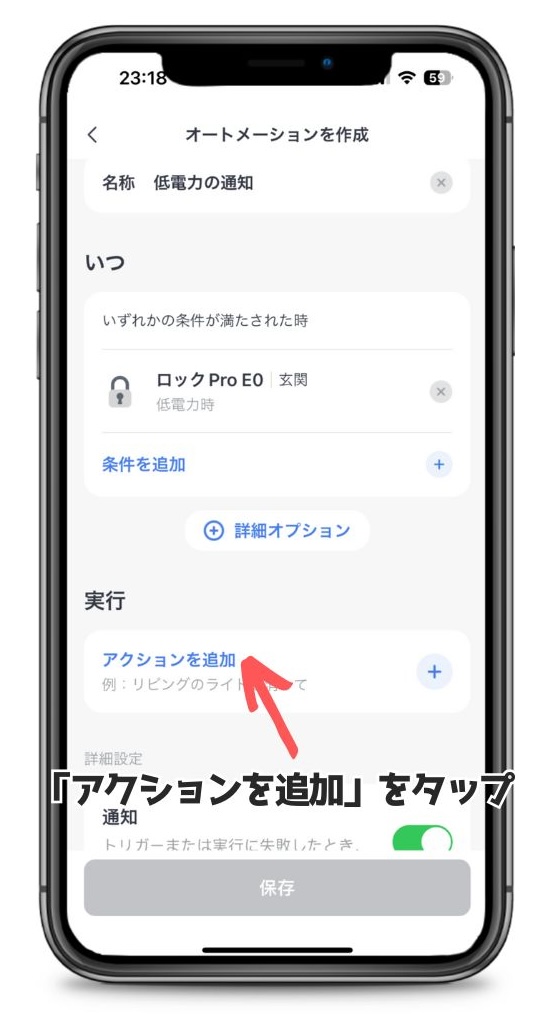
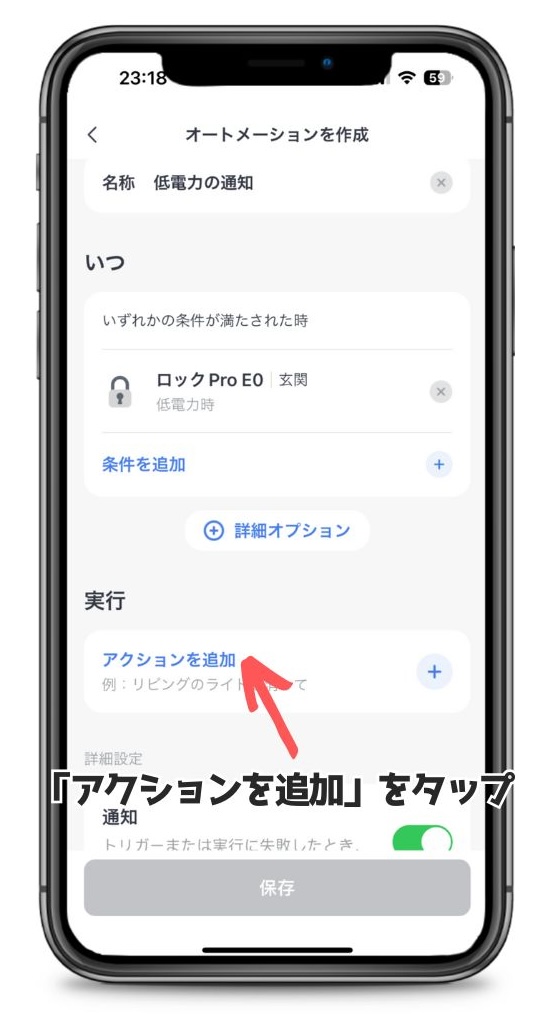
「いつ」という条件が設定できたら、次に「実行(アクションを追加)」をタップします。
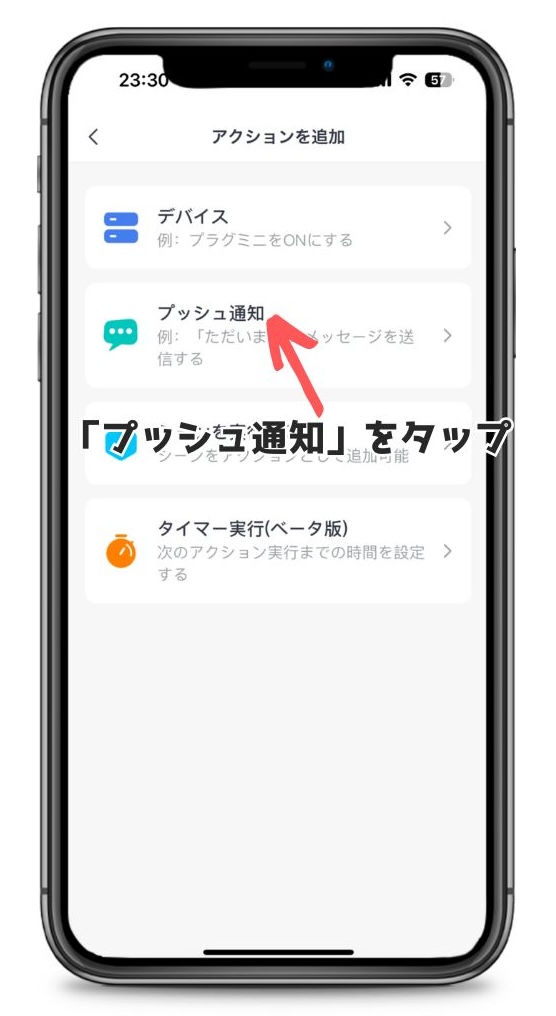
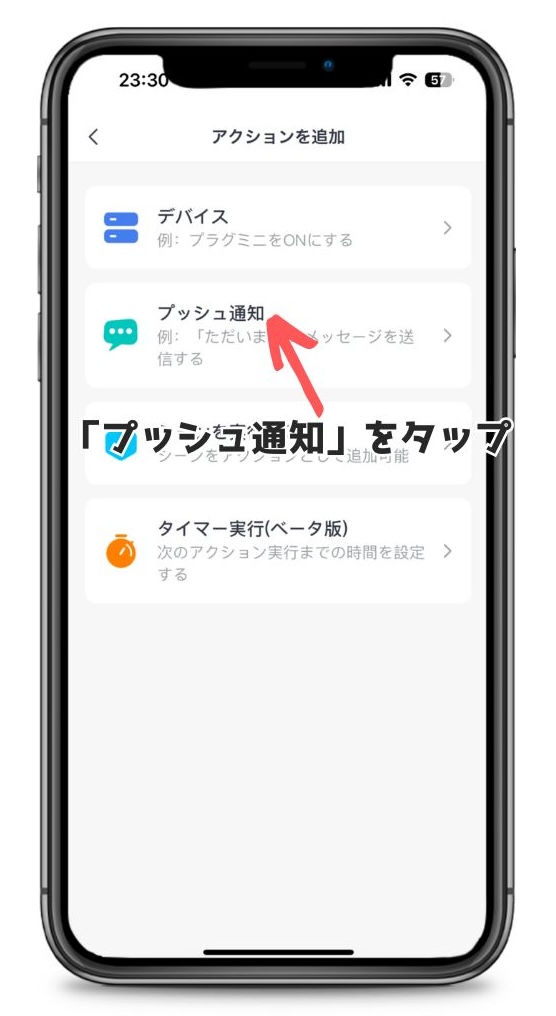
スマートロック低電力時に行うアクションの中から「プッシュ通知」を選択します。
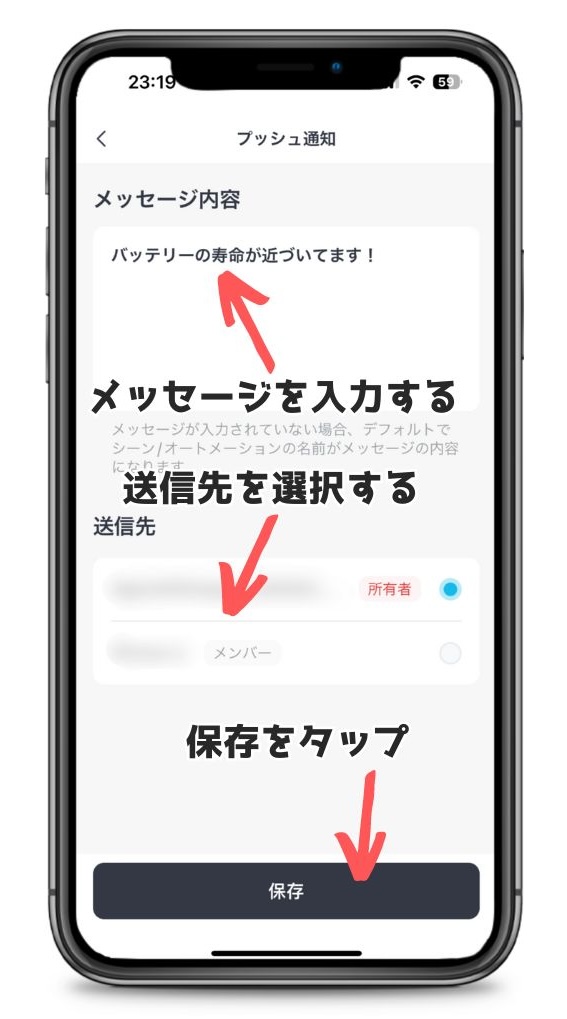
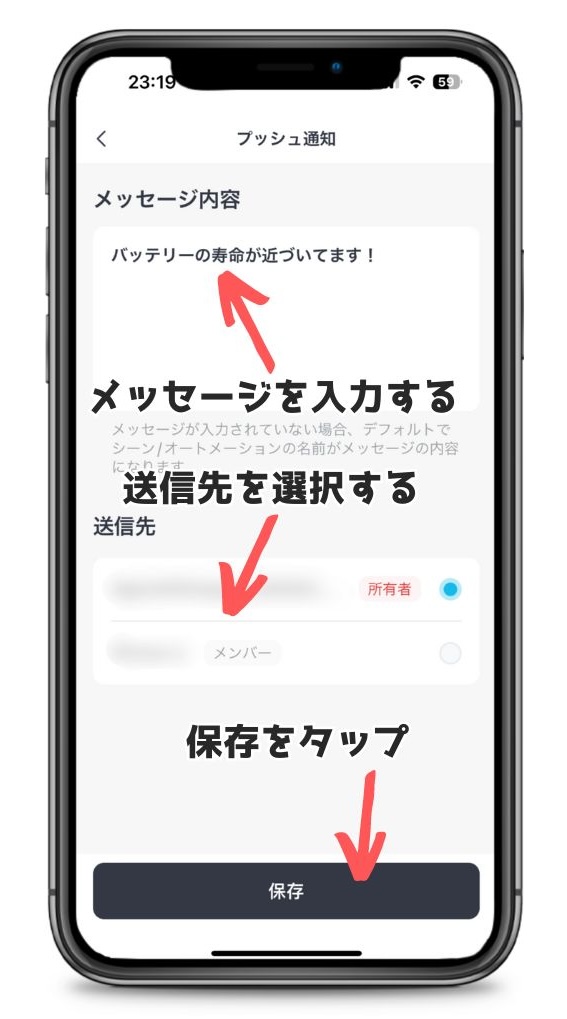
プッシュ通知によって行う「メッセージ内容」を入力し、「送信先」を選んだら「保存」をタップします。
オートメーションの条件を保存する
アクションの設定ができたら、オートメーション作成画面に戻ります。
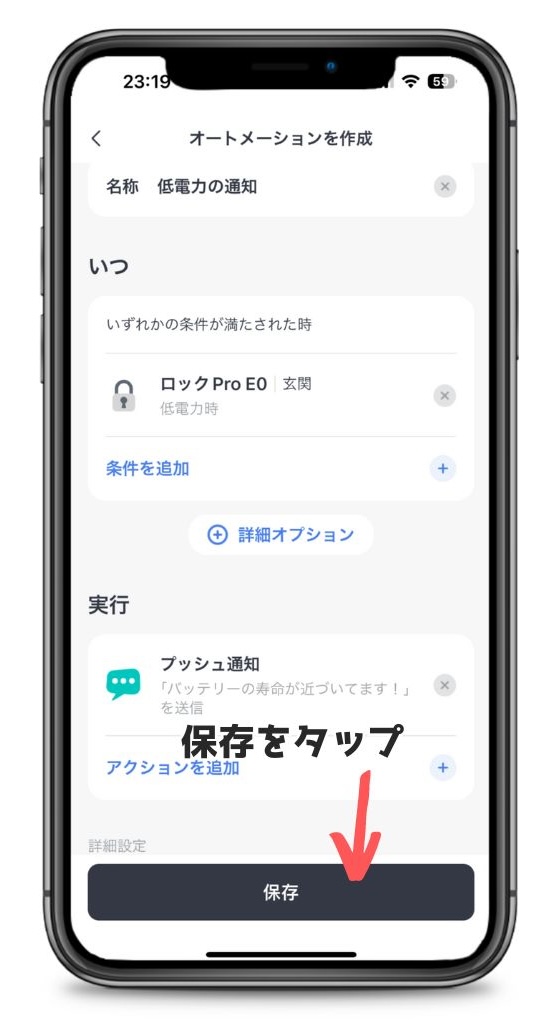
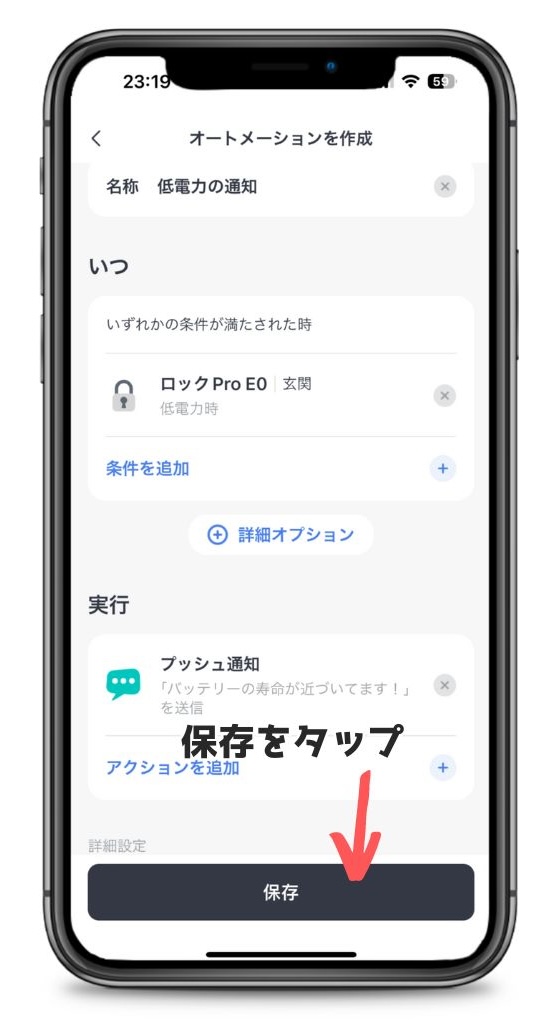
いつ「スマートロック低電力」とアクション「プッシュ通知」を確認し、問題なければ「保存」をタップします。
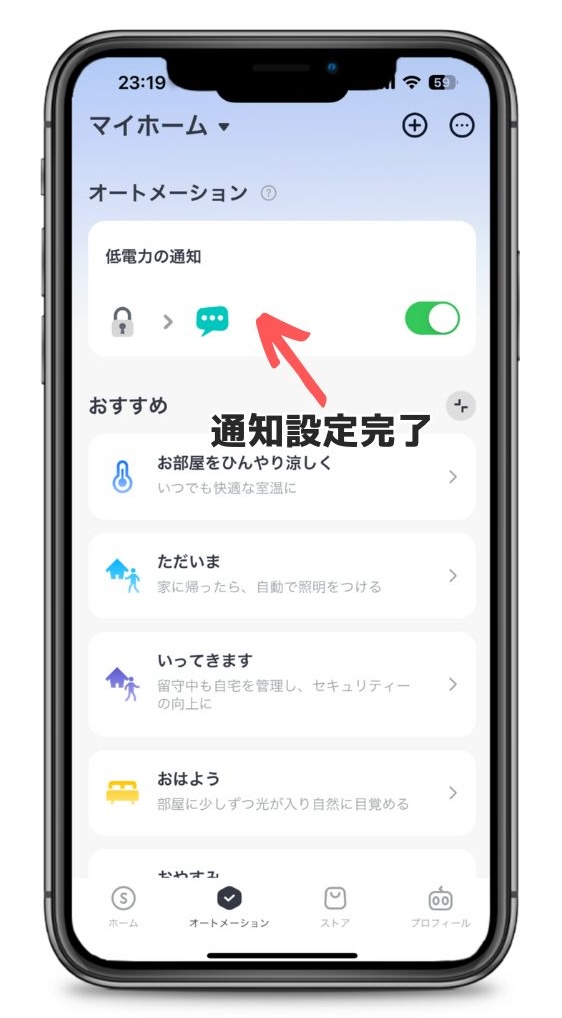
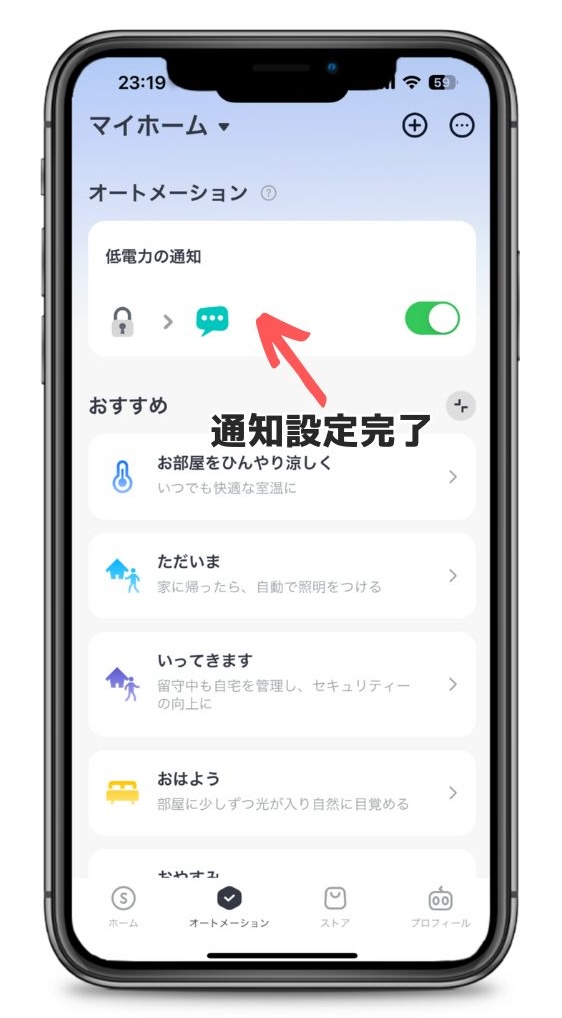
SwitchBotアプリのオートメーショントップ画面で、保存したオートメーションが作成できていれば完了です。
SwitchBotスマートロックProは電池切れも安心機能搭載


SwitchBot(スイッチボット)スマートロックProは、微電流解錠機能が搭載されています。



微電流解錠機能とは、スマートロックの電池が完全に切れても、30秒間だけ鍵を開けられる機能です。
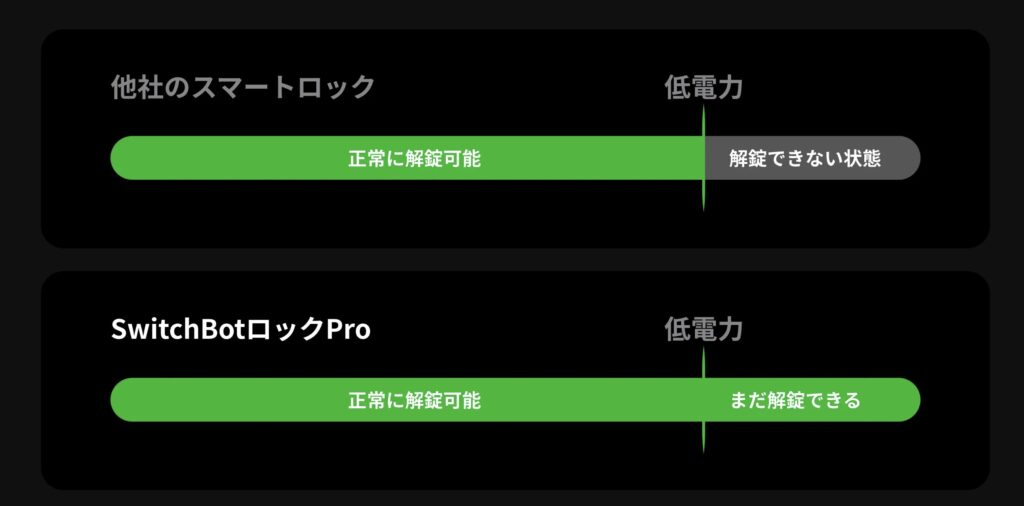
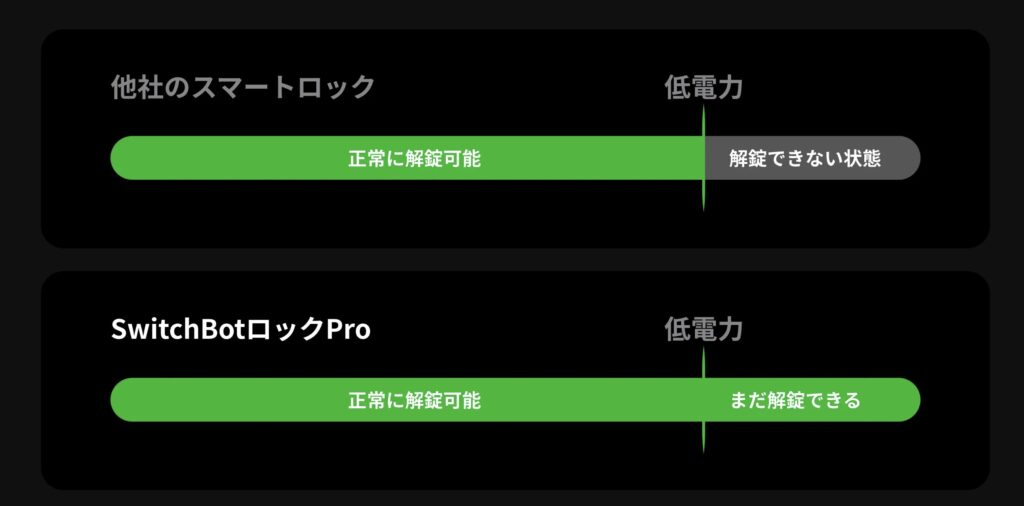
スマートロックの電池切れが不安だという方は、ロックProの方が安心して使っていけますね!
SwitchBotスマートロックの電池残量に関する注意点


SwitchBot(スイッチボット)スマートロックの電池残量に関する注意点を解説していきましょう。
スマホに通知するにはハブが必要
スマートロックの電池寿命が近くなり、スマホに通知したい場合は「ハブ2(ハブミニ)」が必要です。



遠隔操作やオートメーションによるプッシュ通知は、スマートロック単体ではできません。


上の画像のように、スマホとスマートロックの中継役として、SwitchBotハブ2もしくはハブミニが必要なんです。
おうちのWi-Fi環境ですべての機器を連携することで、スマホへの低電力通知が実現できます。
ロックとロックProで使える電池は違う
スマートロックとロックProは、それぞれ使える電池が違います。



スマートロックは、ちょっと特殊なCR123Aという電池を使います。
一方、スマートロックProは、普段の生活やお店で目にする一般的な単3電池で寿命も長いです。
旧モデルと新モデルで対応する電池が違うので、購入する際は注意しましょう。
まとめ(SwitchBotスマートロック電池残量はアプリで確認)
SwitchBot(スイッチボット)スマートロックの電池残量について解説してきました。
- スマートロックの電池残量はアプリ上で見れる。
- 電池寿命はロック(約6ヶ月)とロックPro(約9ヶ月)。
- 電池残量が近いと本体がアラート音を鳴らす。
- オートメーションで低電力をスマホに通知できる。



SwitchBotスマートロックの電池残量は、アプリ上で簡単に確認ができます。
また、スマートロックは、電池寿命が近づくと、本体がアラート音を鳴らすようになっています。
なので、バッテリー切れの心配をしなくても、安心して利用できるようになってます。
どうしてもバッテリー切れが不安な方は、微電流解錠機能が搭載されてるロックProがおすすめですね!
